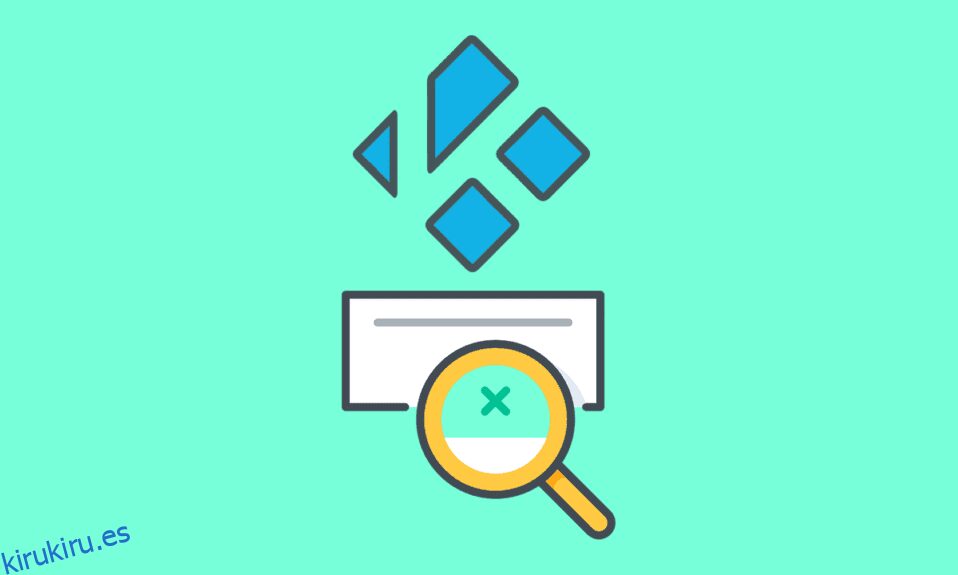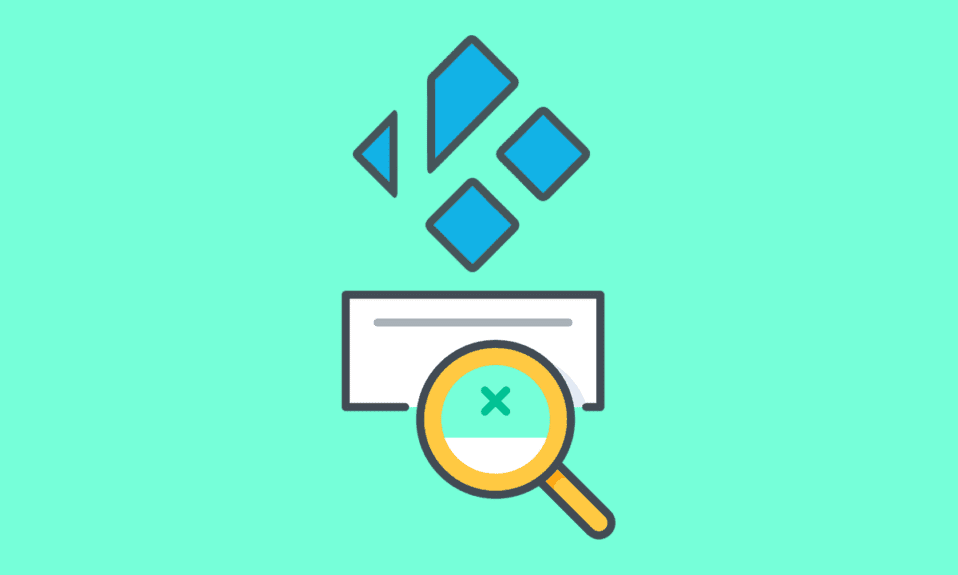
La aplicación Kodi es un software de código abierto y una de las razones que allanaron el camino hacia el gran éxito de esta aplicación son los complementos de la aplicación Kodi. El complemento más querido es Exodus, ya que brinda acceso mundial a materiales de transmisión ilimitados y una manera fácil de buscar los archivos en el complemento. Imagine tener que encontrar este mensaje, la búsqueda de Kodi Exodus no funciona, mientras que le gustaría usar este complemento definitivo. La función de búsqueda en la aplicación Kodi navegará a través de varias fuentes en línea en la web y proporcionará los resultados rápidamente. Sin embargo, el error de búsqueda de Kodi puede ser una gran molestia a veces. Las causas de este error y los métodos para corregir el error en la PC con Windows 10 se analizan en este artículo. Incluso si Exodus no busca después de que se le solicite, puede usar los métodos que se explican aquí para solucionar este problema en la aplicación Kodi.
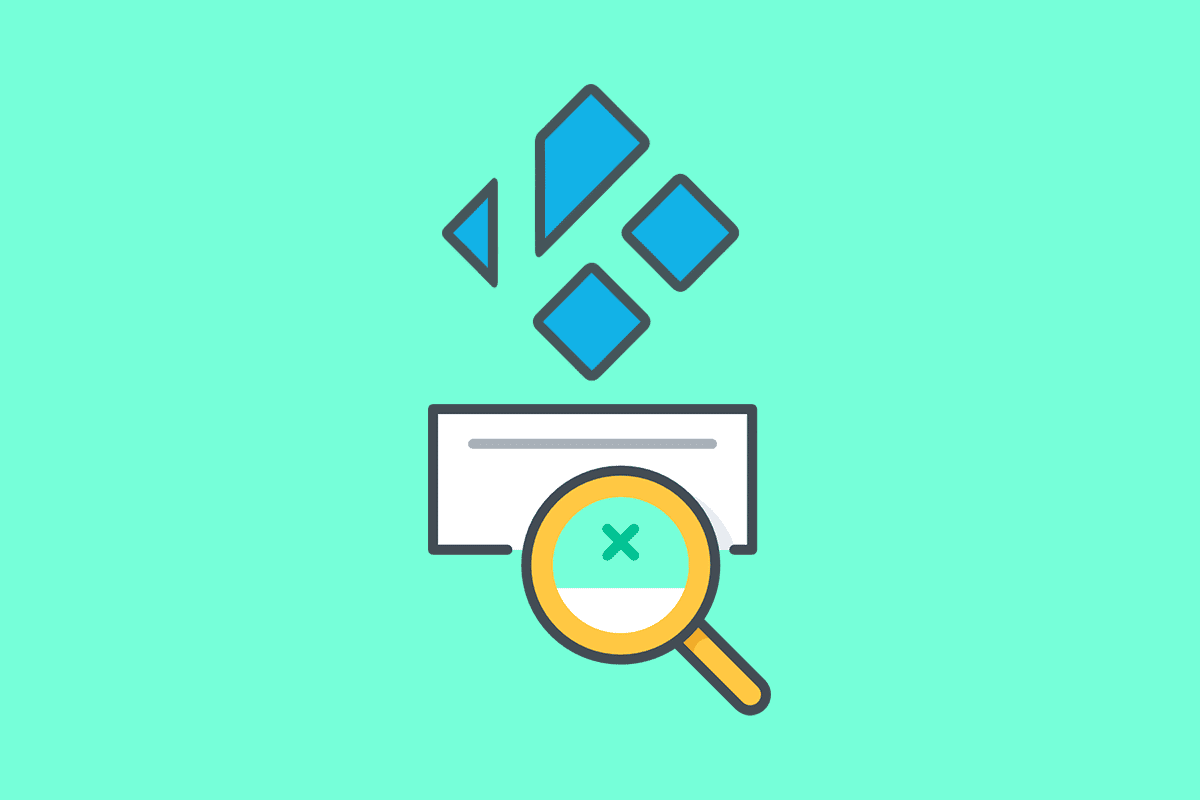
Tabla de contenido
Cómo reparar el error de búsqueda de Kodi en Windows 10
La sección proporciona la lista de razones por las que puede ocurrir el error de búsqueda en la aplicación Kodi.
-
Un problema con la conexión a Internet: puede haber algunos problemas con la conexión a Internet que no le permiten usar la función de búsqueda de Kodi.
-
Archivos de caché: los archivos de caché guardados localmente en la PC y el complemento Exodus dificultarían el uso de la función de búsqueda en la aplicación Kodi.
-
Controlador de gráficos corrupto: el controlador de gráficos de su PC puede estar dañado y es posible que no admita el uso de la aplicación Kodi.
-
Archivos de malware en la PC: si hay algún archivo infectado con virus en su PC, es posible que vea un error de búsqueda de Kodi.
-
Clave de API prohibida: la clave de API, que se utiliza para la autenticación de la aplicación Kodi, puede no estar registrada correctamente y es posible que no pueda utilizar la función de búsqueda en la aplicación Kodi.
-
Filtros de búsqueda incorrectos: los filtros de búsqueda en el complemento Exodus pueden configurarse incorrectamente y es posible que no obtenga el resultado requerido.
Método 1: métodos básicos de solución de problemas
En esta sección se explican los métodos básicos de solución de problemas para corregir el error de búsqueda en el complemento Exodus en la aplicación Kodi.
1. Fuerce el reinicio de su PC
El primer enfoque para corregir el error de búsqueda de Kodi es forzar el reinicio de su PC. Presione la tecla de Windows, haga clic en el botón de Encendido y haga clic en la opción Reiniciar para resolver las fallas en su PC.
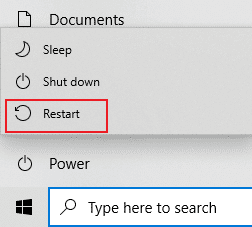
2. Eliminar todos los archivos temporales
Los numerosos archivos de caché en su PC pueden ser la razón del error de búsqueda en la aplicación Kodi, puede intentar eliminar todos los archivos temporales en la PC. Lea el método en el enlace que se proporciona aquí para borrar todos los archivos temporales en su PC para corregir el error.
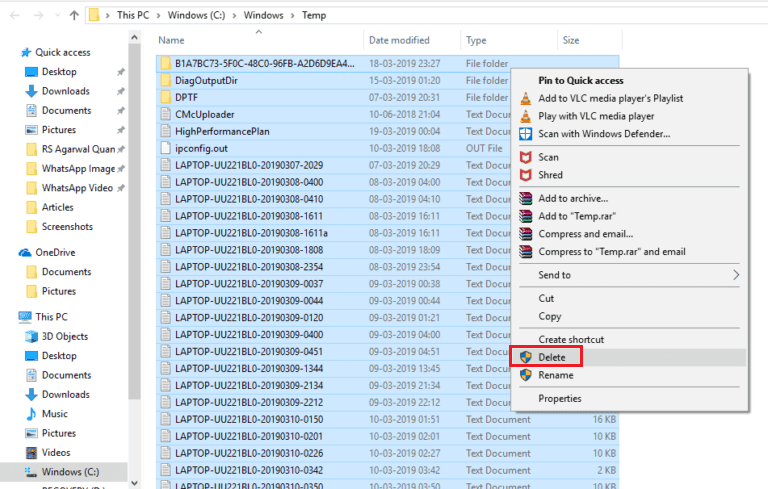
3. Actualizar controlador de gráficos
El controlador de gráficos en su PC puede estar dañado o desactualizado, y es posible que no pueda usar la función de búsqueda en la aplicación Kodi. Lea el método para actualizar el controlador de gráficos en su PC utilizando el enlace proporcionado aquí para corregir este error.
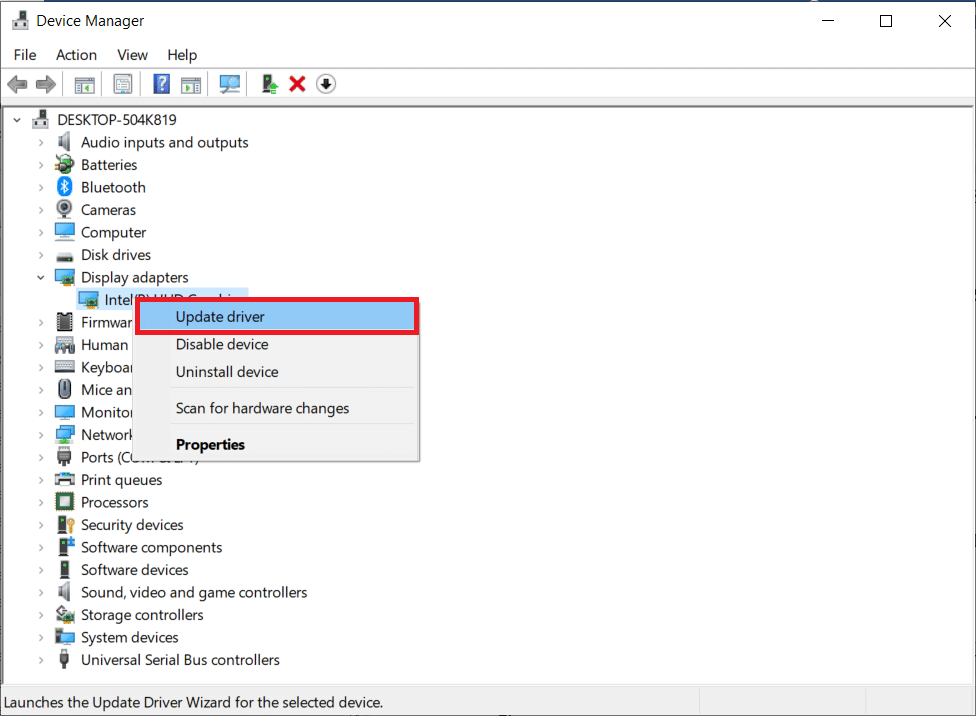
Método 2: eliminar el caché de éxodo
El error de búsqueda de Kodi puede ocurrir en la PC si hay numerosos archivos de caché en el complemento Exodus. En este caso, puede intentar eliminar el caché en el complemento Exodus para solucionar el problema de búsqueda de Kodi Exodus que no funciona.
1. Presione la tecla de Windows, escriba Kodi y haga clic en Abrir.
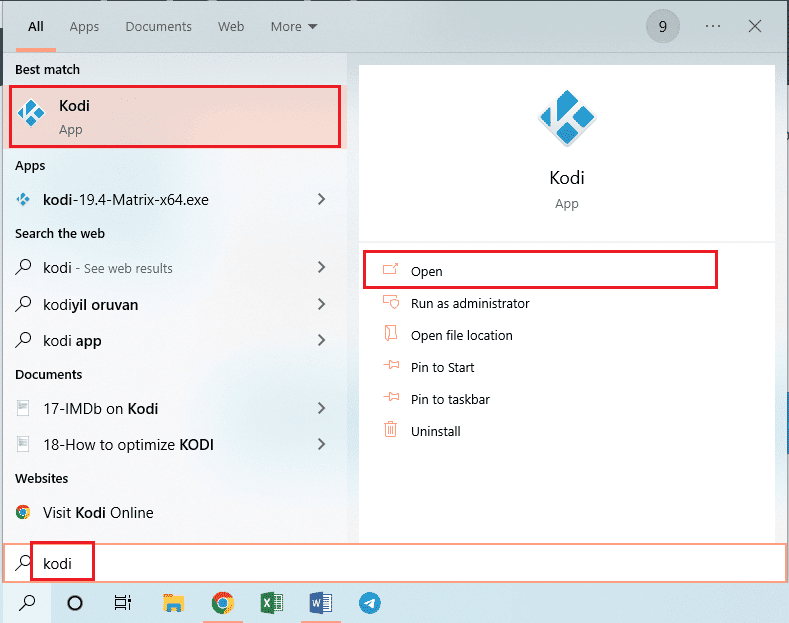
2. Haga clic en la pestaña Complementos en el panel izquierdo de la ventana.
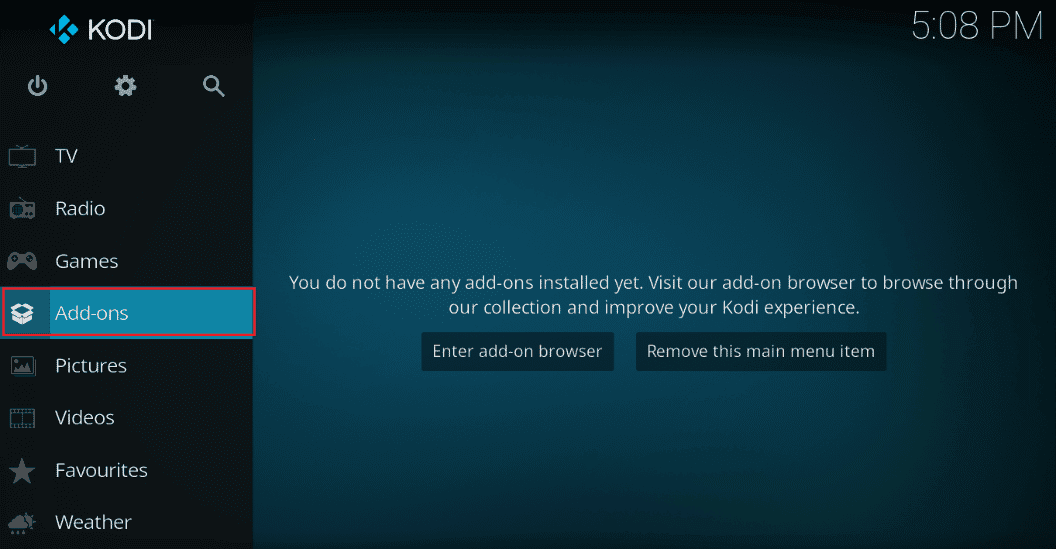
3. Luego, haga clic en la pestaña Mis complementos en el panel izquierdo de la siguiente ventana para ver todos los complementos instalados en la aplicación Kodi.
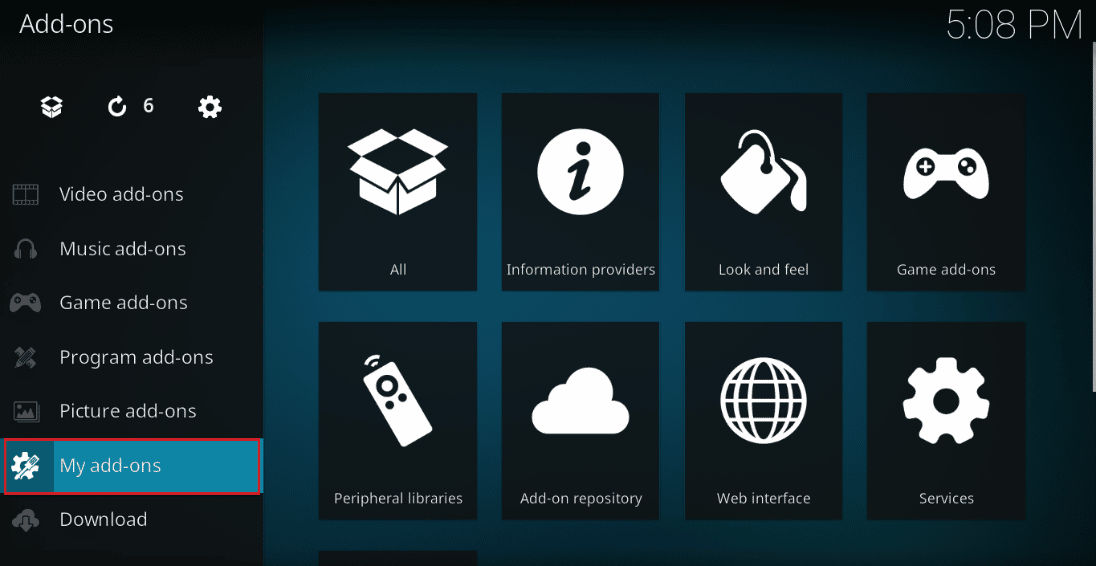
4. Ahora, haga clic en el complemento Exodus en la sección Complementos de video para abrir la pantalla del complemento Exodus.
5. A continuación, haga clic en la pestaña Herramientas en la pantalla.
6. Haga clic en la opción Éxodo: Borrar caché en la lista que se muestra para borrar todos los archivos de caché.
7. Finalmente, haga clic en el botón Aceptar para confirmar la selección y reiniciar la aplicación Kodi.
Método 3: Actualizar Éxodo
Si el complemento Exodus está desactualizado o dañado, es posible que vea un error de búsqueda de Kodi en la aplicación. Siga los pasos a continuación para actualizar el complemento Exodus y solucionar el problema de búsqueda de Kodi Exodus que no funciona.
1. Presione la tecla de Windows, escriba Kodi y haga clic en Abrir.
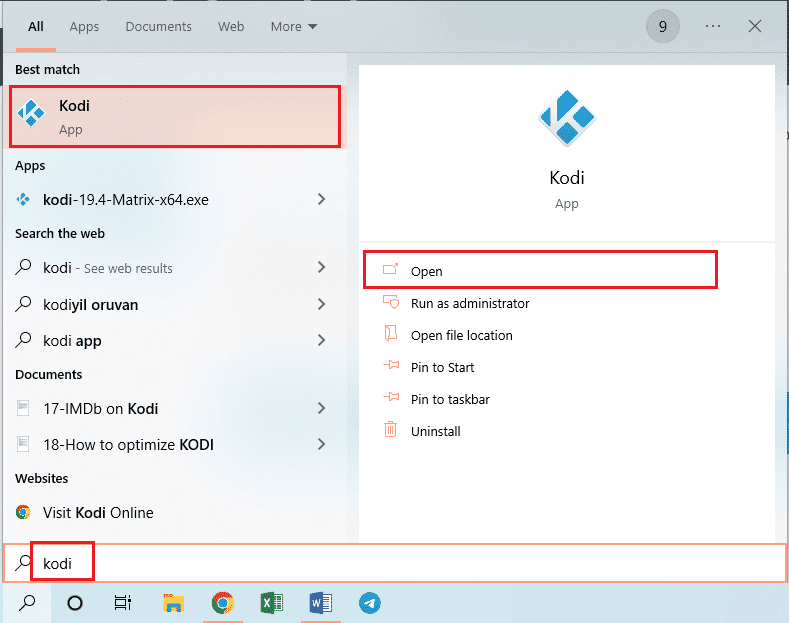
2. Haga clic en la pestaña Complementos en el panel izquierdo de la ventana.
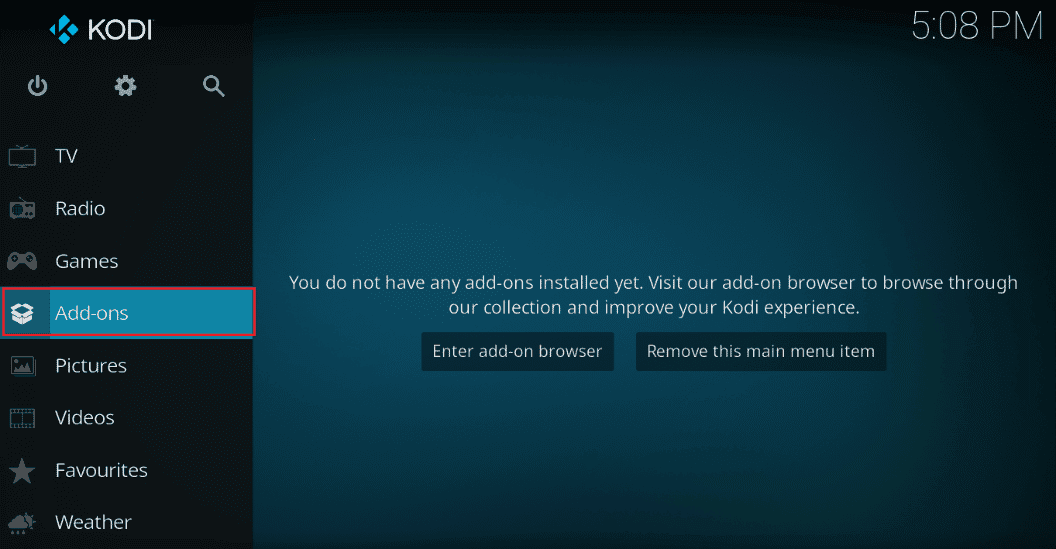
2. Luego, haga clic en la pestaña Mis complementos, haga clic con el botón derecho en el complemento Exodus en la sección Complementos de video y haga clic en la opción Información de la lista.
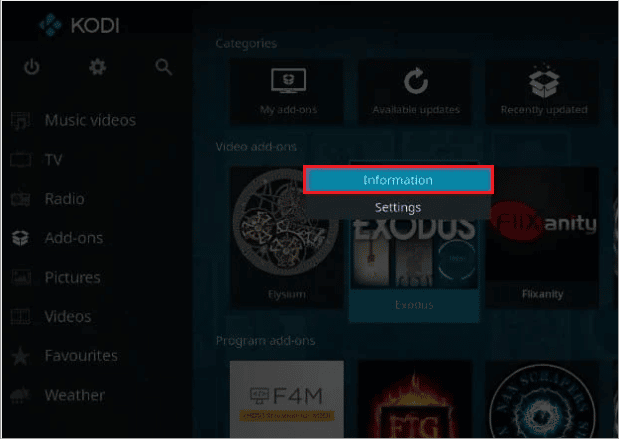
3. Ahora, haga clic en el botón Actualizar en la pantalla para actualizar el complemento Exodus.
Nota: También puede habilitar el botón Actualizar automáticamente en la pantalla para instalar las actualizaciones del complemento Exodus automáticamente en la aplicación Kodi.
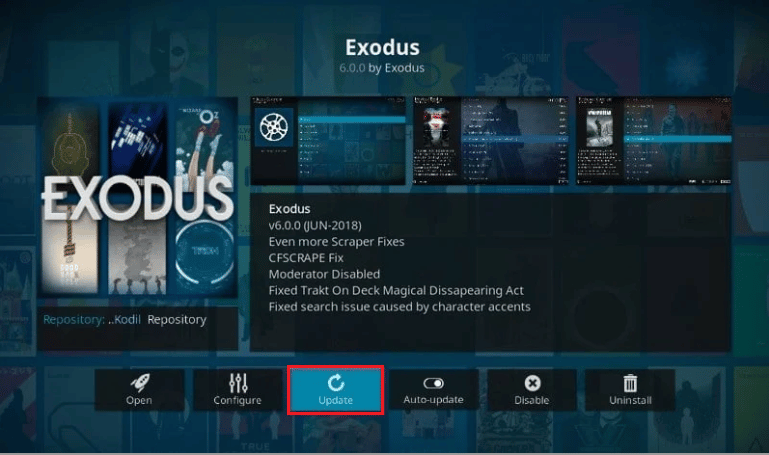
Método 4: Modificar la configuración del tiempo de espera
La configuración de tiempo de espera le permite establecer un tiempo específico antes de que el motor de búsqueda deje de buscar fuentes en la web. Puede ocurrir un error de búsqueda de Kodi si la configuración de tiempo de espera se establece en el rango más bajo; puede modificar esta configuración para corregir el error de búsqueda de Kodi Exodus que no funciona.
1. Inicie la aplicación Kodi en su PC escribiendo en la barra de búsqueda de Windows. Haga clic en Abrir.
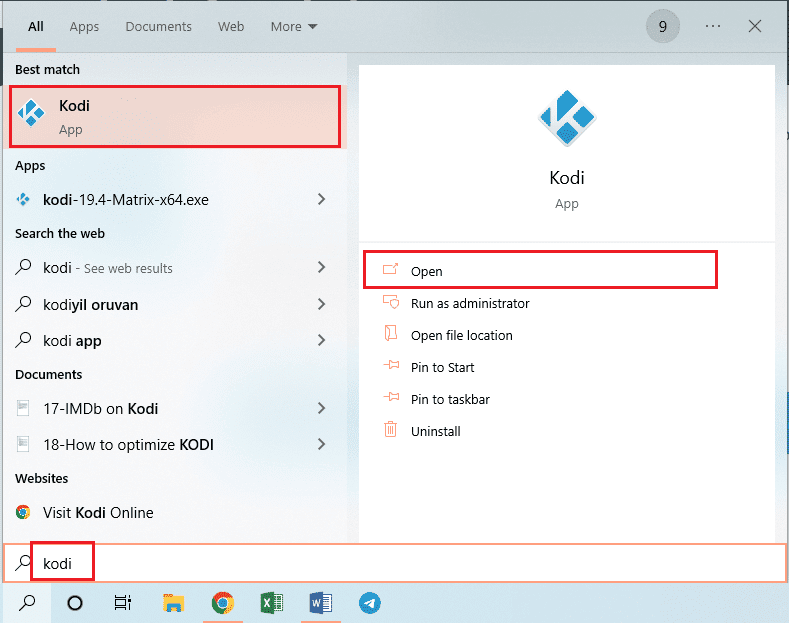
2. Haga clic en la pestaña Complementos en el panel izquierdo de la ventana.
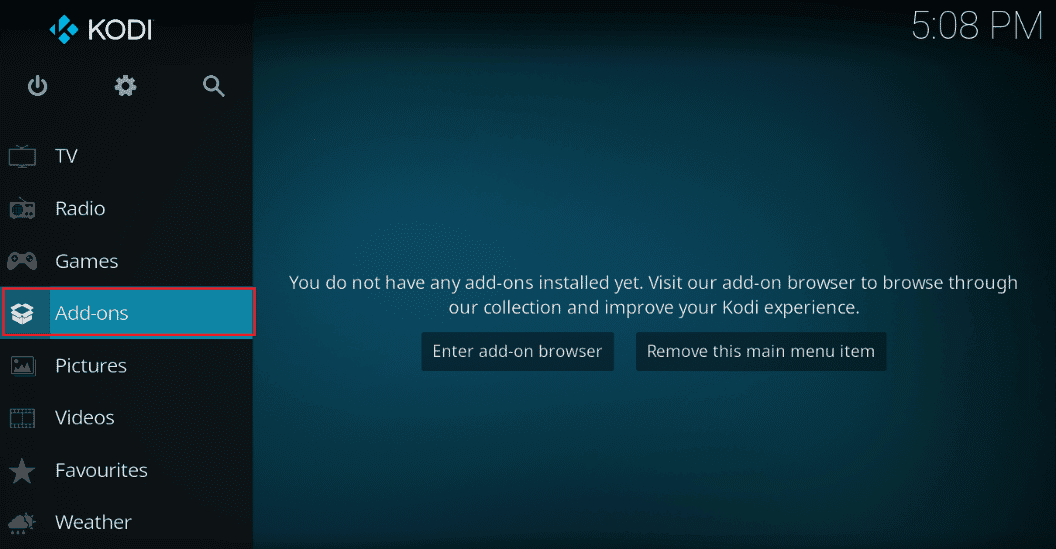
2. Luego, haga clic en la pestaña Mis complementos y haga clic en el complemento Exodus en la sección Complementos de video para abrir la pantalla del complemento Exodus.
3. A continuación, haga clic en la pestaña Herramientas en la pantalla.
4. Haga clic en la opción General en la siguiente pantalla para ingresar a la pantalla de configuración.
5. Modifique la opción de Tiempo de espera del proveedor a 30-45 segundos usando el menú desplegable y guarde los cambios.
6. Ahora use la función de búsqueda en el complemento Exodus para ver si funciona.
Método 5: cambiar los filtros de búsqueda
El filtro de búsqueda en el complemento Exodus debe configurarse correctamente para corregir el error de búsqueda de Kodi. Además, si ha instalado un filtro de búsqueda como el complemento de búsqueda global, puede modificar los filtros de manera similar para corregir el error de búsqueda de Kodi Exodus que no funciona.
1. Abra la aplicación Kodi desde la barra de búsqueda de Windows.
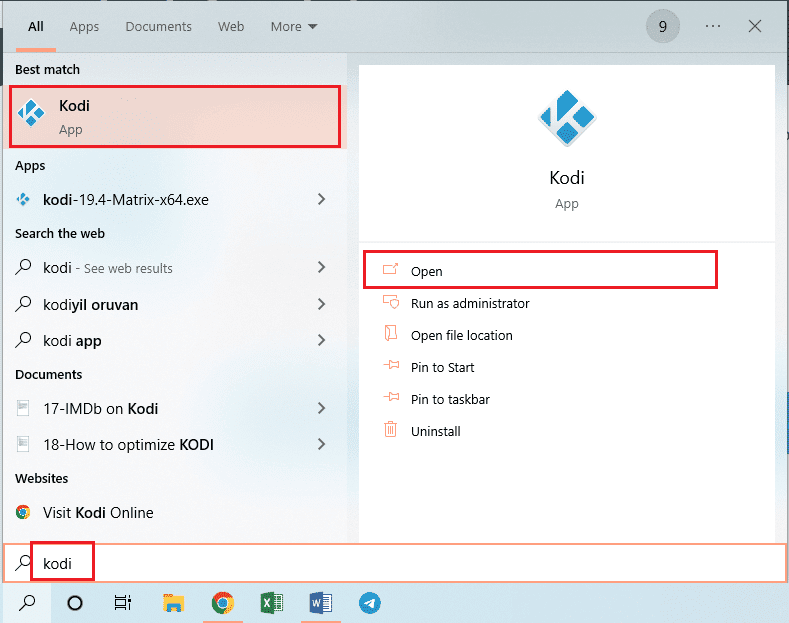
2. Haga clic en la pestaña Complementos en el panel izquierdo de la ventana.
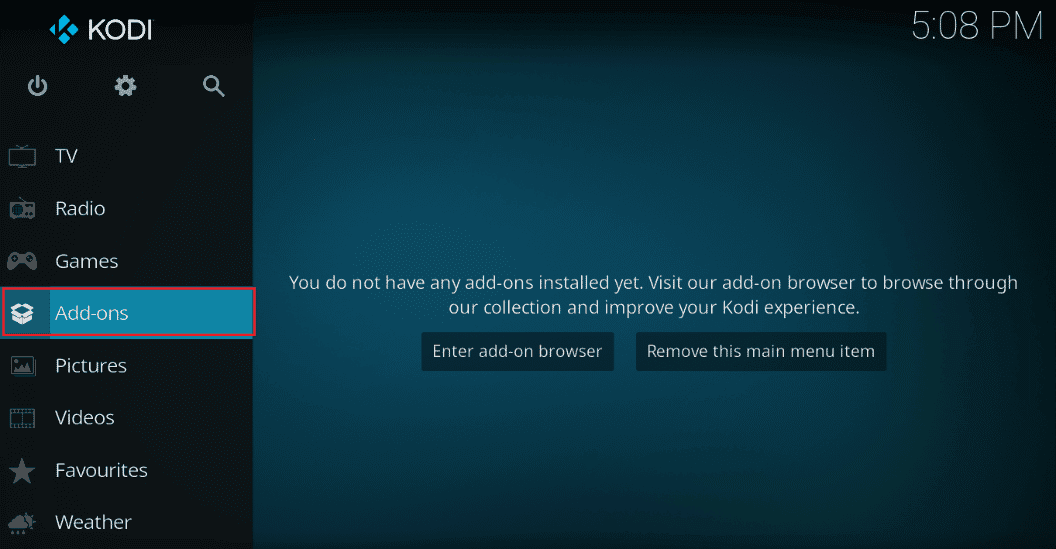
2. Haga clic en la pestaña Mis complementos y haga clic en el complemento Exodus en la sección Complementos de video para abrir la pantalla del complemento Exodus.
3. En la sección Opciones de vista, puede modificar la búsqueda como Sin mirar para solucionar el problema de búsqueda de Kodi Exodus que no funciona.
Nota: Puede hacer clic en la opción Restablecer para restablecer todos los filtros de búsqueda en el complemento Exodus para solucionar el problema.
Método 6: Reinstalar Exodus
El complemento Exodus puede tener algunas fallas, puede reinstalar el complemento para corregir el error de búsqueda de Kodi.
Paso I: Desinstalar Exodus
El primer paso para reinstalar el complemento Exodus es desinstalar la versión actual del complemento en la aplicación Kodi.
1. Inicie la aplicación Kodi desde la barra de búsqueda de Windows.
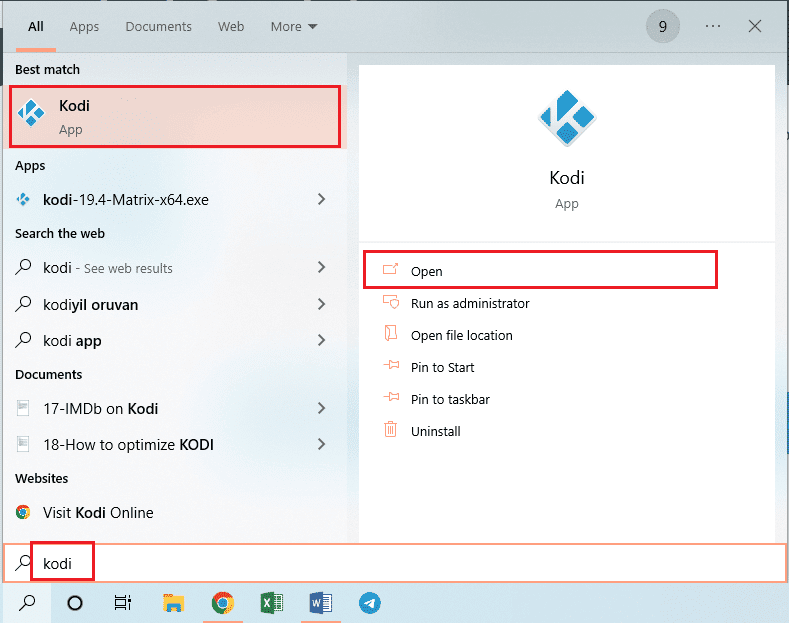
2. Ahora, haga clic en la pestaña Complementos en el panel izquierdo de la ventana.
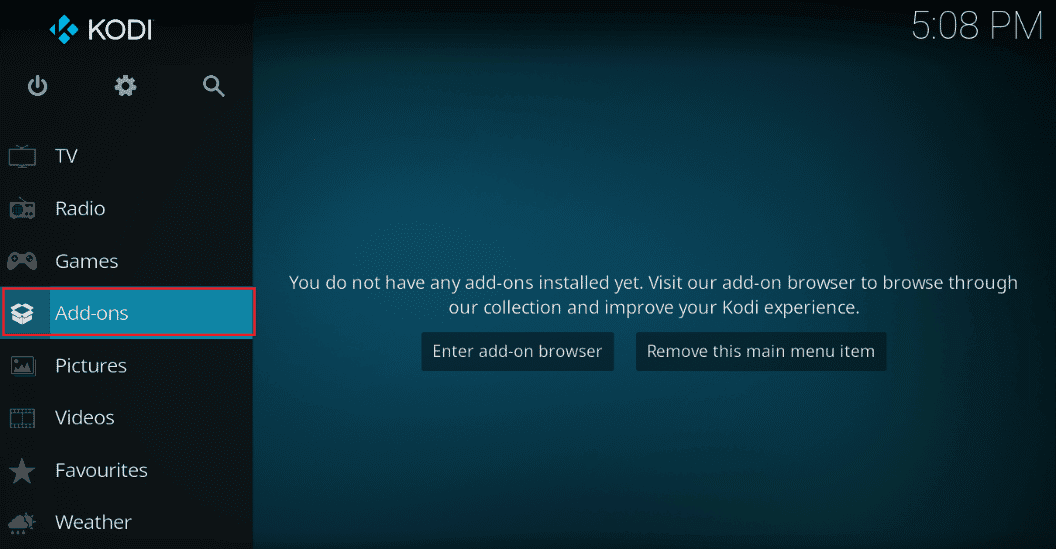
2. Haga clic en la pestaña Mis complementos, haga clic con el botón derecho en el complemento Exodus en la sección Complementos de video y haga clic en la opción Información de la lista.
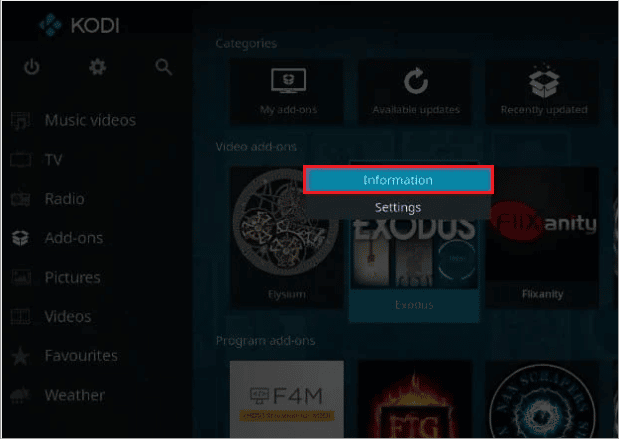
3. Luego, haga clic en el botón Desinstalar en la pantalla.
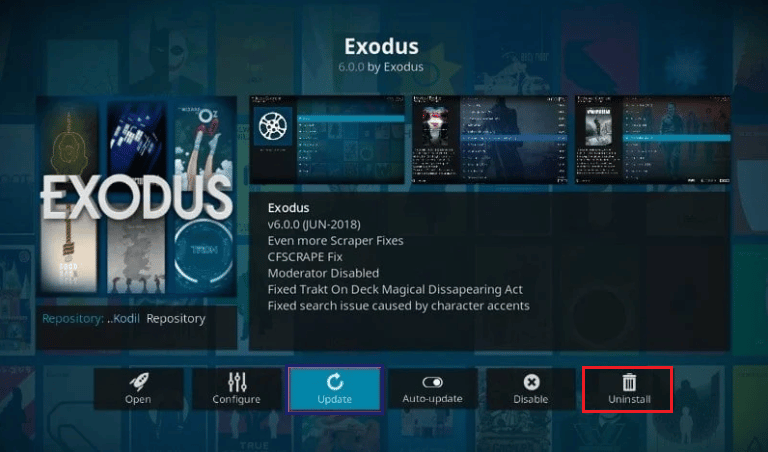
Paso II: reinstalar Exodus
El siguiente paso para corregir el error de búsqueda de Kodi es instalar la última versión del complemento Exodus en la aplicación Kodi.
1. Presione la tecla Esc para volver a la página de inicio de la aplicación Kodi y haga clic en el botón Sistema en la barra superior del panel izquierdo de la página de inicio.
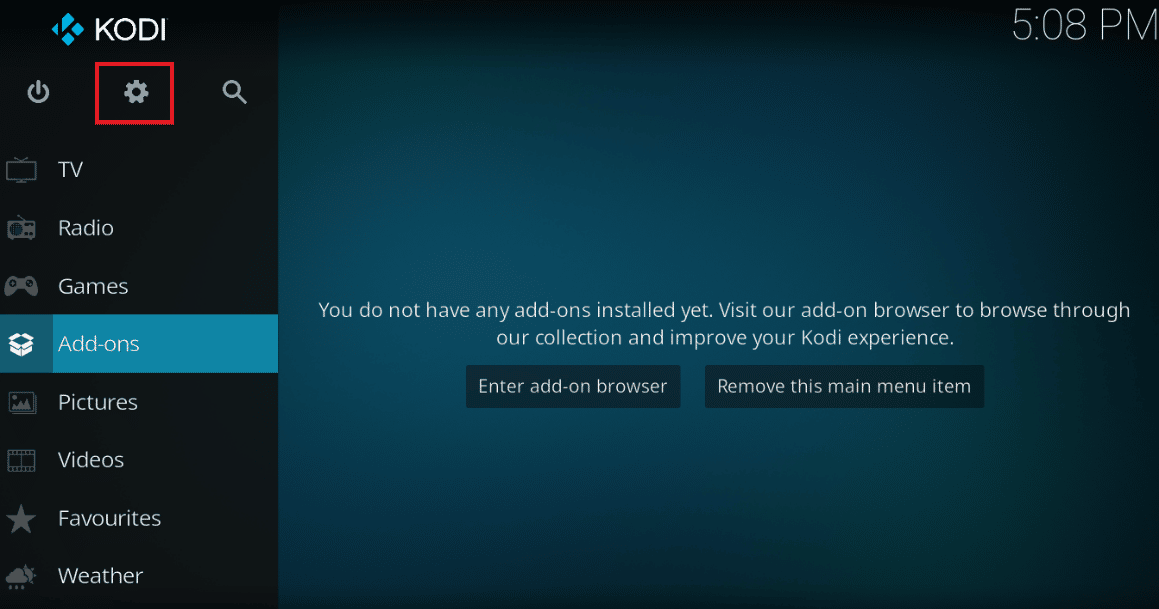
2. Haga clic en la opción Administrador de archivos en el menú que se muestra.
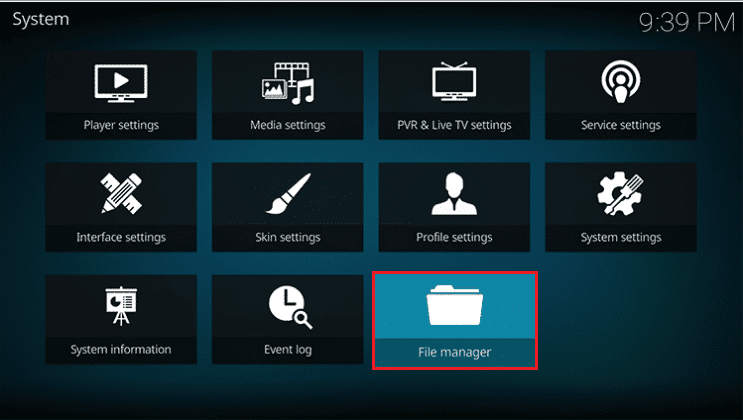
3. Ahora, escriba la siguiente URL en el campo
http://lazykodi.com/

4. Escriba el nombre Lazy en Ingrese un nombre para esta fuente de medios y haga clic en el botón Aceptar para guardar el repositorio.
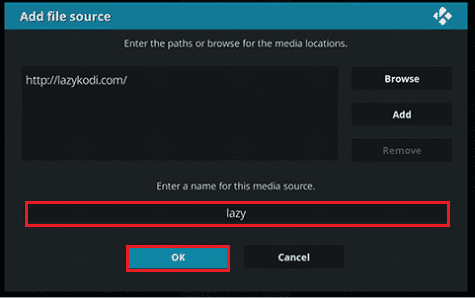
5. Presione la tecla Esc para volver a la página Complementos de la aplicación Kodi y haga clic en el botón Paquete en la esquina superior izquierda de la página.
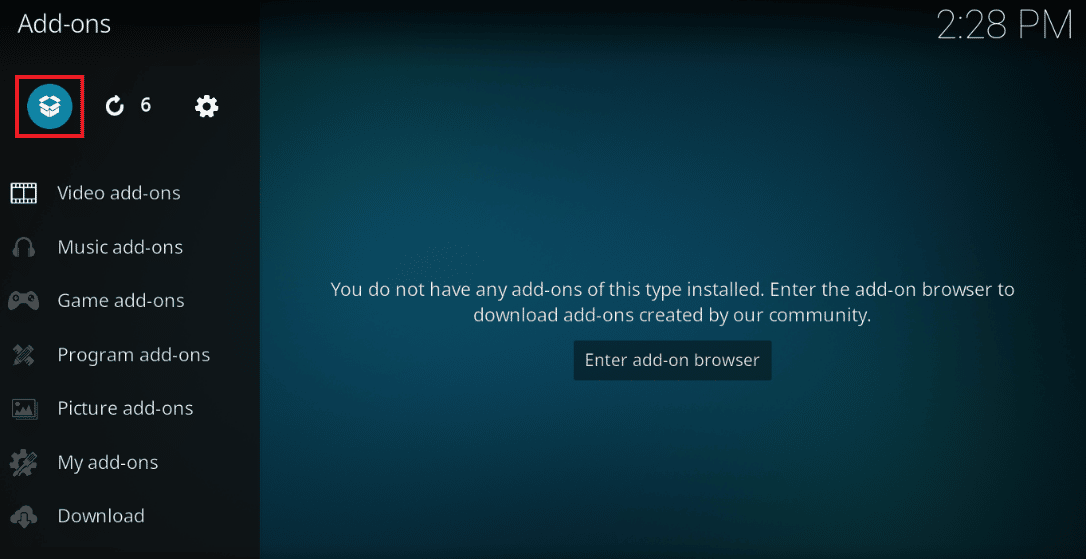
6. Haga clic en la opción Instalar desde archivo zip en la siguiente pantalla.
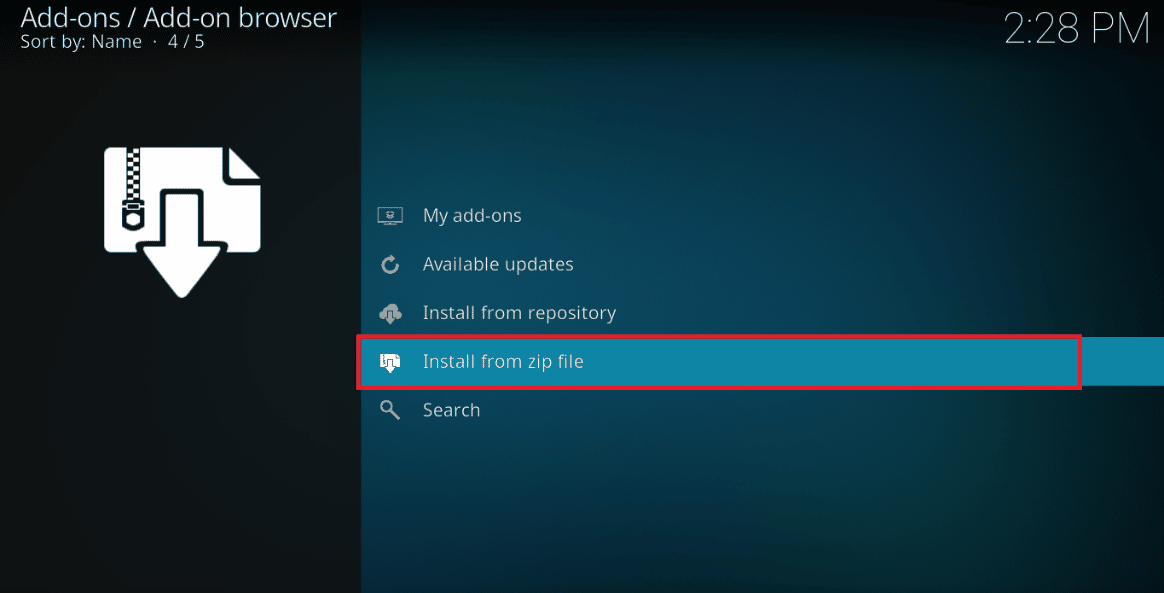
7. Haga clic en el repositorio Lazy en la ventana Instalar desde archivo zip para instalar el repositorio en la aplicación Kodi.
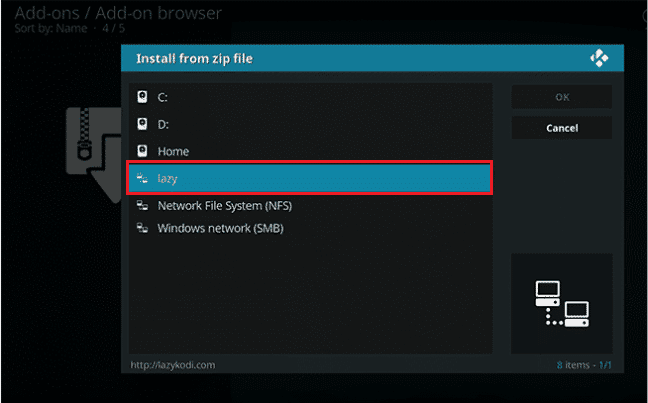
8. Luego, haga clic en la opción -=ZIPS=- en la siguiente ventana para seleccionar la fuente del archivo como archivos zip.
Nota: Si la opción -=ZIPS=- no está disponible, haga clic en la opción –ZIPS- en la ventana.
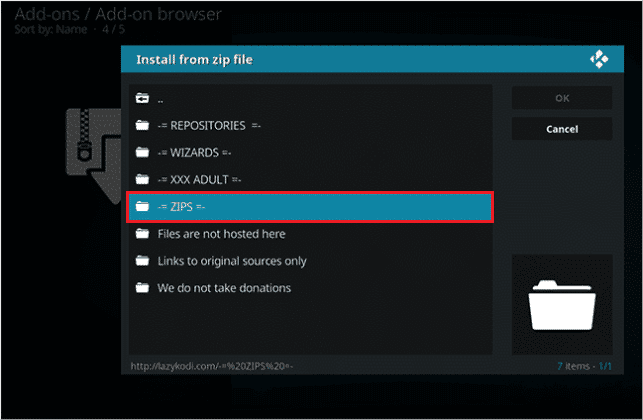
10. En la siguiente ventana, haga clic en el archivo KODIBAE.zip en la pantalla para instalar el repositorio de Kodi Bae y espere hasta que se complete el proceso de instalación.
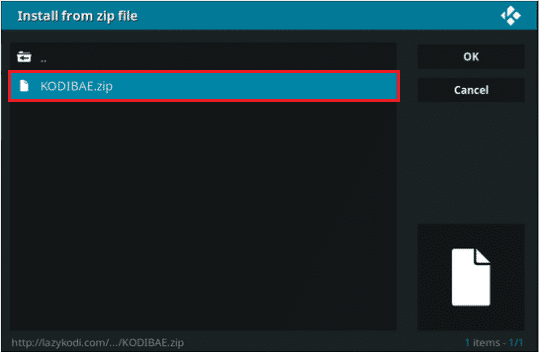
11. El mensaje de notificación de Kodi Bae Repository Add-ons instalado aparecerá en la pantalla después de instalar el repositorio.

12. Aquí, haga clic en la opción Instalar desde el repositorio en la misma pantalla.
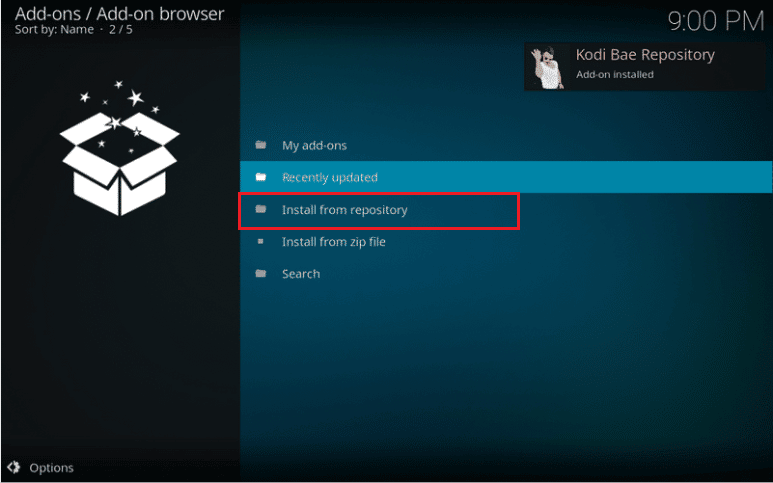
13. Haga clic en el repositorio de Kodi Bae en la pantalla para continuar.
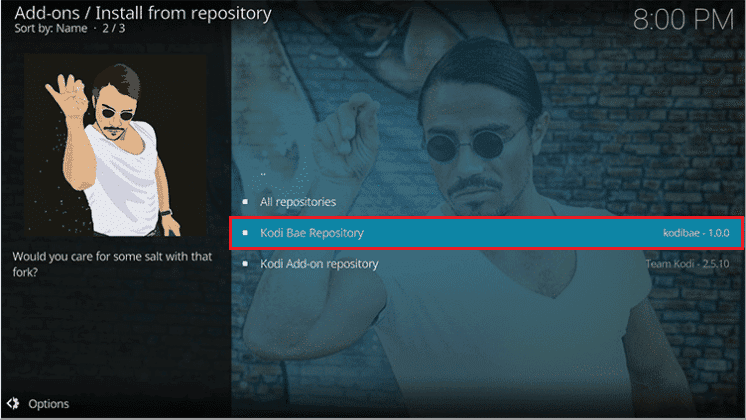
14. Luego, haga clic en la opción Complementos de video en la siguiente pantalla.
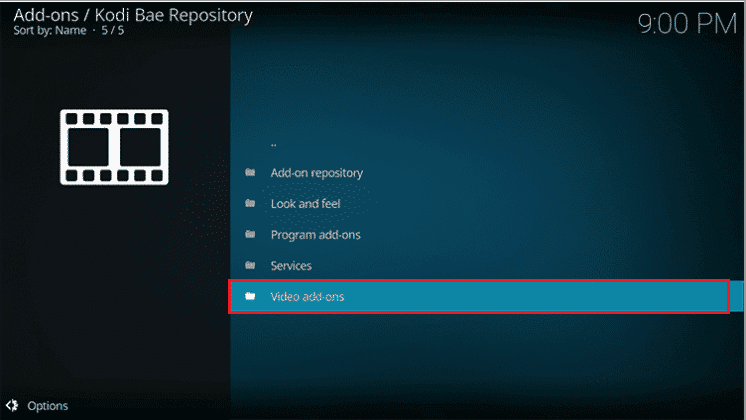
15. Haga clic en el complemento Exodus 6.0.0 en la lista.
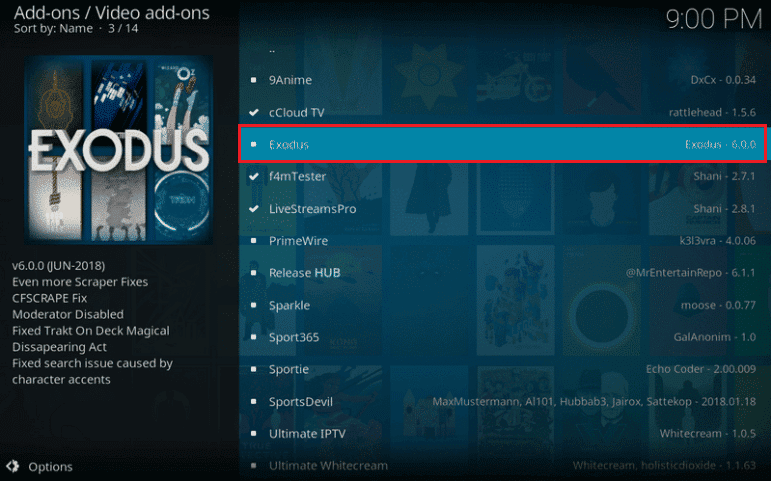
16. Finalmente, haga clic en el botón Instalar en la siguiente pantalla y verá el mensaje de Complemento instalado después de instalar el complemento.
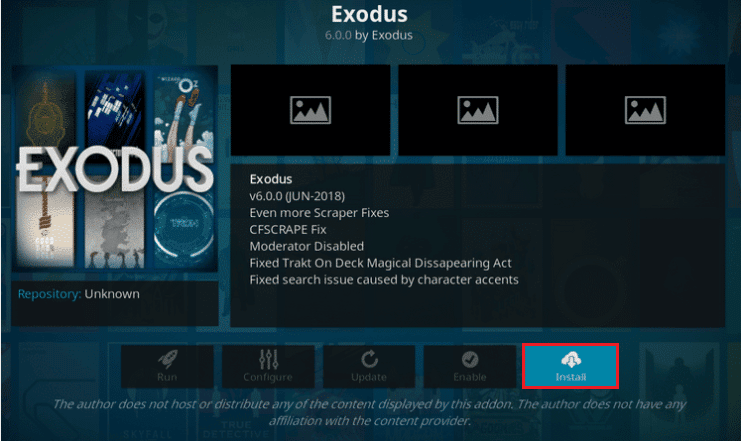
Método 7: Registrar clave API
Una clave API no registrada o prohibida o la clave de la interfaz de programación de aplicaciones puede causar un error de búsqueda de Kodi. Para corregir este error, puede registrar la clave API y modificar el archivo del programa.
1. Presione la tecla de Windows, escriba Google Chrome y haga clic en Abrir.
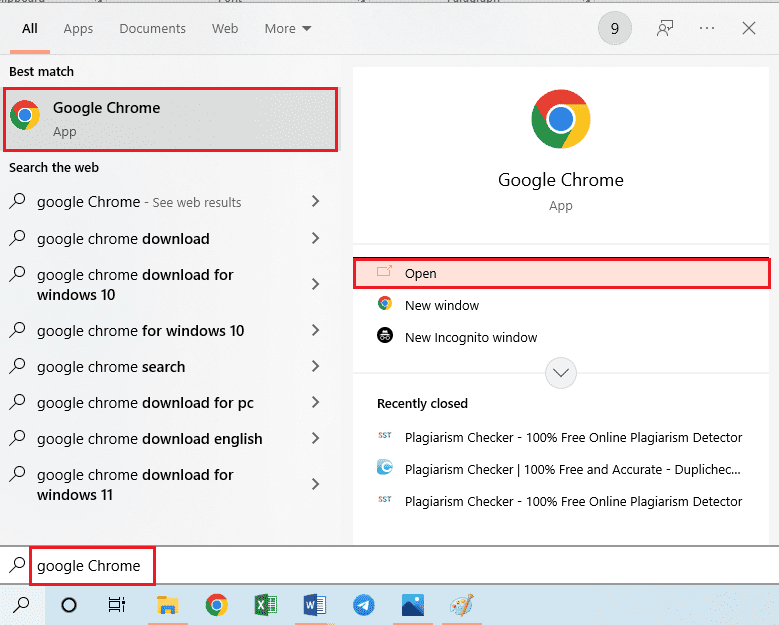
2. Abra el sitio web oficial de SIMKL y haga clic en el botón ÚNETE A SIMKL GRATIS.
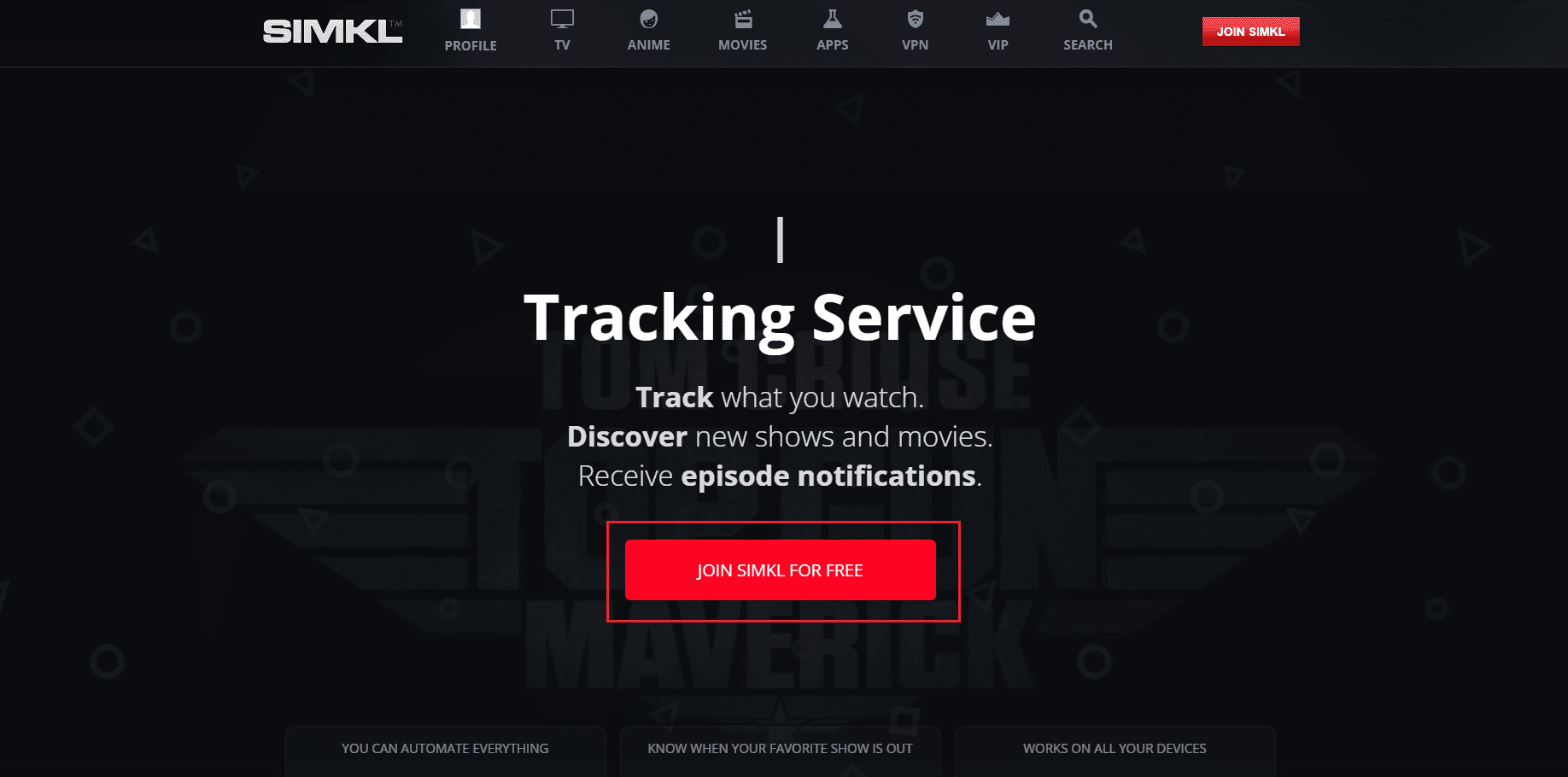
3. Aquí, elija cualquier opción para iniciar sesión en SIMKL.
Nota: También puede iniciar sesión en su cuenta existente utilizando las credenciales de inicio de sesión.
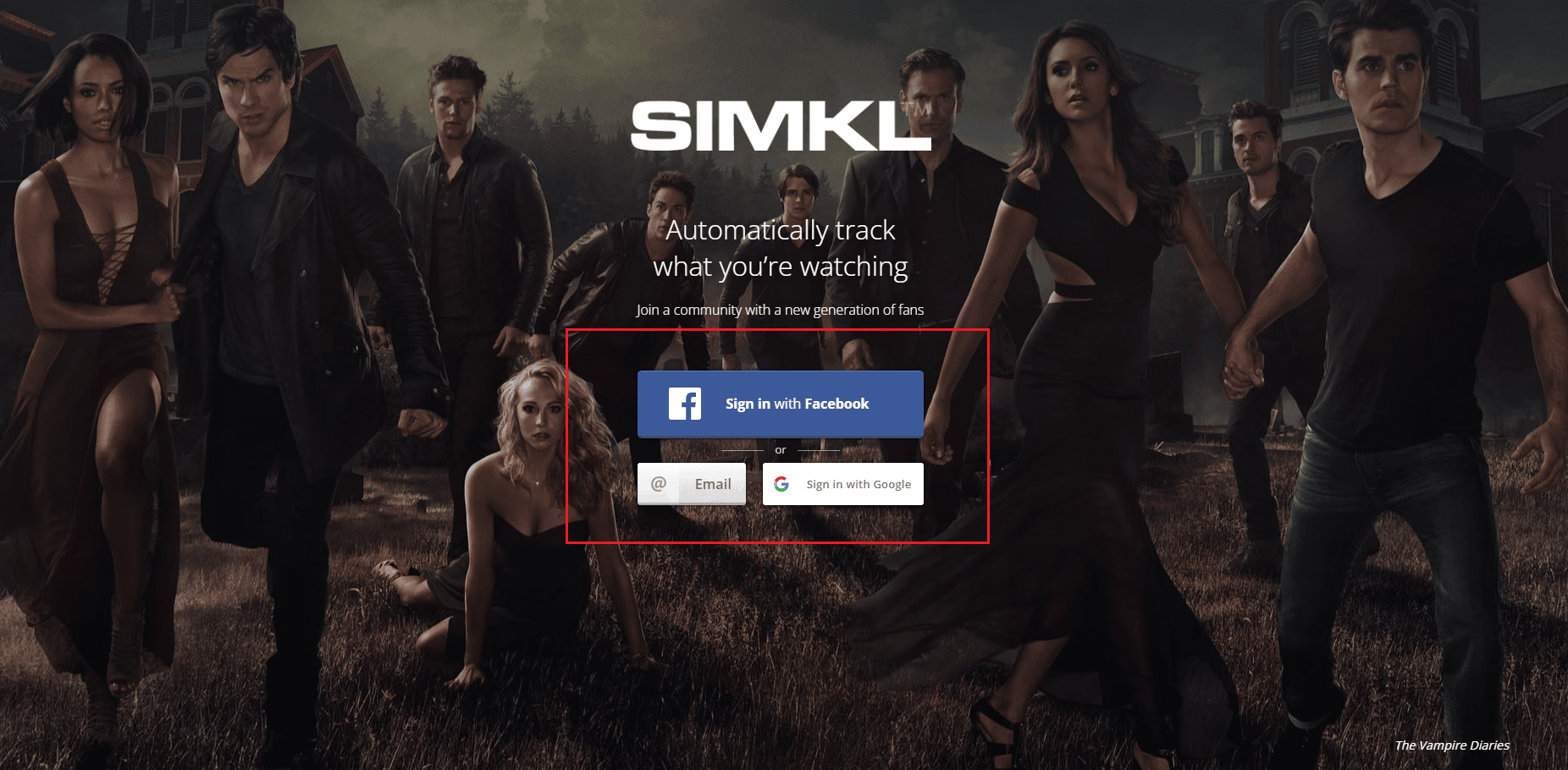
4. Registre una nueva aplicación en el sitio web oficial de la página SIMKL New Application.
5. Proporcione un nombre único para su cuenta en el campo y escriba lo siguiente en el campo URI.
Urn:ietf:wg:oath:2.0:oob
6. Haga clic en la opción Guardar aplicación y verá una pantalla con la identificación del cliente y el código secreto en el tablero.
Nota 1: seleccione la dirección FTP en la pantalla y presione las teclas Ctrl + C simultáneamente para copiar la dirección FTP.
Nota 2: Además, tenga en cuenta la identificación del cliente y el código secreto en la pantalla.
Los siguientes pasos lo ayudarán a modificar el archivo de programación de la clave API correspondiente al complemento de Kodi.
7. Presione las teclas Windows+ E simultáneamente para iniciar el Explorador de Windows y haga doble clic en la barra de direcciones en la parte superior.
8. Ahora, presione las teclas Ctrl + V juntas para pegar la dirección FTP en la barra de direcciones en el Explorador de Windows.
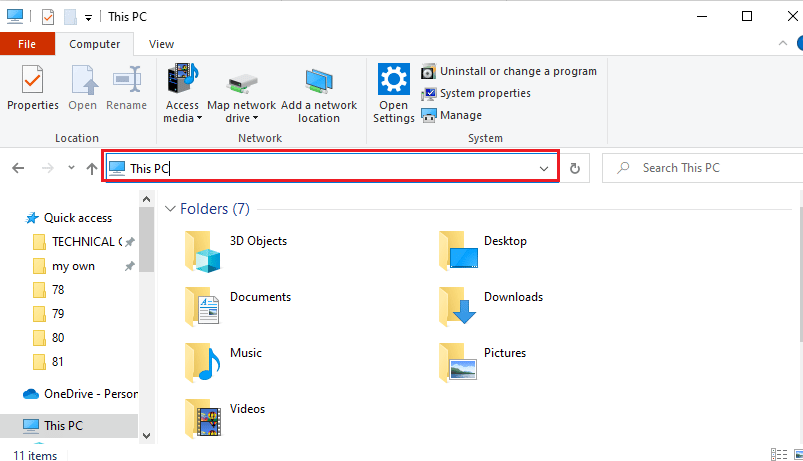
9. A continuación, vaya a Android > datos > org.xmbc.kodi > archivos > complementos > plugin.video.exodus > recursos > lib > carpeta de módulos.
10. Seleccione el archivo simkl.py en la lista y presione las teclas Ctrl + C simultáneamente para copiar el archivo.
Nota: debe copiar el archivo simkl.py y no el archivo simkl.pyo.
11. Presione las teclas Windows + D juntas para ir al Escritorio y luego presione las teclas Ctrl + V simultáneamente para pegar el archivo.
12. Seleccione el archivo simkl.py, haga clic derecho en el archivo, mueva el cursor a la opción Abrir con en la lista y haga clic en la opción Bloc de notas en el menú adyacente.
13. En el archivo del Bloc de notas, haga clic en las entradas V2_API_KEY y CLIENT_SECRET y reemplace los valores en “ ” con el ID del cliente y el Código secreto respectivamente.
14. Presione las teclas Ctrl+ S juntas para guardar el archivo del Bloc de notas y luego ciérrelo.
15. Seleccione el archivo simkl.py editado en el Escritorio, presione las teclas Ctrl+X juntas para cortar el archivo y péguelo en la carpeta de módulos en la ruta de la ubicación.
16. Haga clic en el botón Sí en la ventana Control de cuentas de usuario para reemplazar el archivo anterior con el archivo editado.
***
El artículo analiza los métodos para corregir el error de búsqueda de Kodi en PC con Windows 10. Las soluciones para corregir el mensaje de error en el complemento Exodus, es decir, Exodus no buscará, se describen en este artículo. Háganos saber todas sus sugerencias y elimine todas las consultas sobre el error de búsqueda de Kodi Exodus que no funciona en la sección de comentarios.